Do làm việc trực tuyến nên Google Sheets mang lại rất nhiều hữu ích cho người dùng, như tự động lưu lại nội dung làm việc mà không cần nhấn nút Save, hay lưu lại toàn bộ các phiên chỉnh sửa nội dung trang tính. Với tính năng này người dùng có thể kiểm tra lại toàn bộ lịch sử chỉnh sửa file. Hoặc nếu cần có thể khôi phục lại nội dung cho phiên chỉnh sửa nào đó trong danh sách. Bài viết dưới đây sẽ hướng dẫn bạn đọc cách xem lịch sử chỉnh sửa trên trang tính Google Sheets.
- Cách thiết lập quyền chỉnh sửa bảng tính trên Google Sheets
- 6 hàm hữu ích trong Google Sheets có thể bạn chưa biết
- Cách sử dụng hàm lọc Filter trên Google Sheets
Hướng dẫn xem lịch sử chỉnh sửa trên Google Sheets
Bước 1:
Bạn đăng nhập vào Google Sheets rồi nhấn vào mục Tệp trên thanh công cụ. Chọn tiếp vào Lịch sử phiên bản rồi chọn Xem lịch sử phiên bản. Để mở nhanh giao diện lịch sử chỉnh sửa, người dùng có thể nhấn tổ hợp phím Ctrl + Alt + Shift + H.
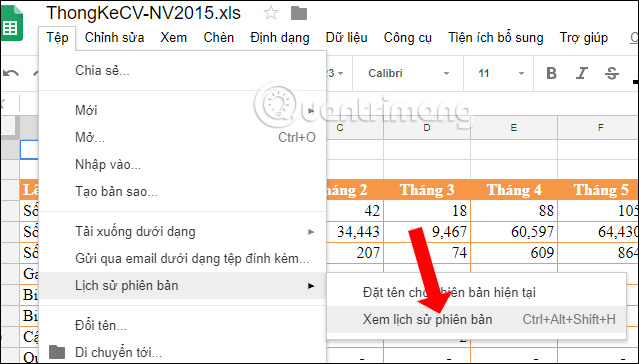
Bước 2:
Ngay sau đó ở bên phải giao diện sẽ thấy xuất hiện danh sách lịch sử các lần chỉnh sửa nội dung trên Google Sheets.
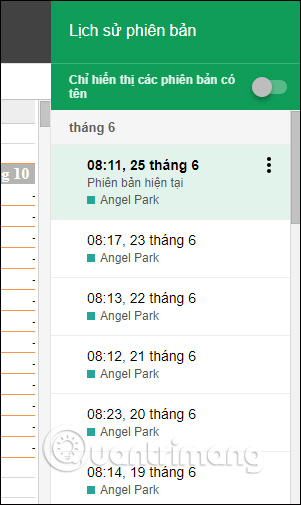
Bước 3:
Tại đây người dùng có thể lựa chọn xem các phiên bản chỉnh sửa. Từng lần chỉnh sửa sẽ ghi ngày tháng, thời gian thay đổi nội dụng. Click vào phiên bản muốn xem nội dung. Tại đây chúng ta có thể nhấn Khôi phục phiên bản này nếu muốn sử dụng.
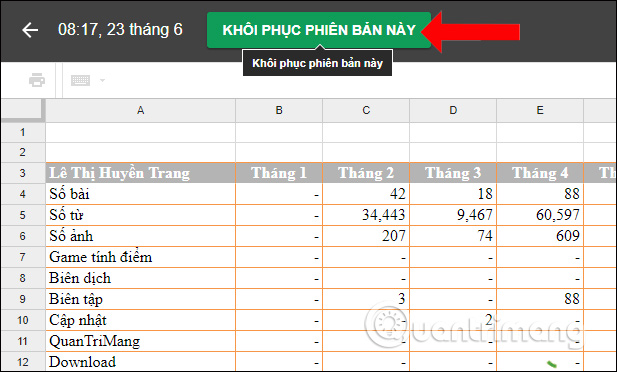
Bước 4:
Quay trở lại danh sách các phiên bản chỉnh sửa khi nhấn vào biểu tượng dấu 3 chấm dọc sẽ thấy các tùy chọn đặt tên cho phiên bản và tạo bản sao.
Bản sao có thể đặt các tên khác và lưu thành file khác trên Google Sheets.
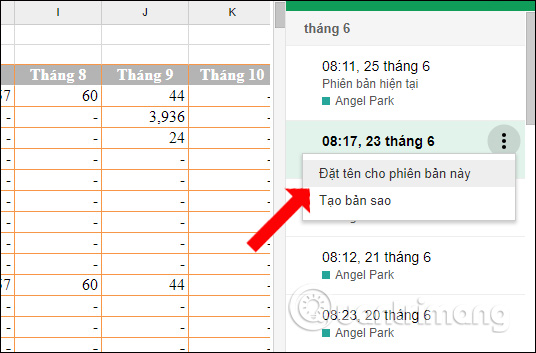
Bước 5:
Google Sheets cũng cung cấp tùy chọn chỉ hiển thị các lần chỉnh sửa được đặt tên mà thôi.
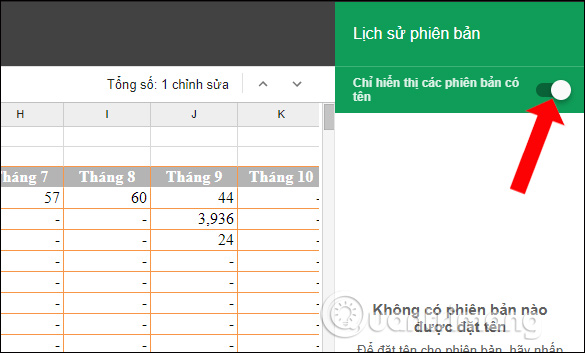
Như vậy chúng ta đã có thể xem toàn bộ các lần chỉnh sửa nội dung trên file Google Sheets. Các phiên chỉnh sửa sẽ được lưu lại chi tiết bao gồm cả thời gian chỉnh sửa.
Xem thêm:
- Cách tạo đồ thị, biểu đồ trong Google Sheets
- Danh sách phím tắt thông dụng cho Google Sheets trên máy tính (Phần 1)
- Cách nhập số 0 trong Google Sheets
Chúc các bạn thực hiện thành công!
 Công nghệ
Công nghệ  AI
AI  Windows
Windows  iPhone
iPhone  Android
Android  Học IT
Học IT  Download
Download  Tiện ích
Tiện ích  Khoa học
Khoa học  Game
Game  Làng CN
Làng CN  Ứng dụng
Ứng dụng 

















 Linux
Linux  Đồng hồ thông minh
Đồng hồ thông minh  macOS
macOS  Chụp ảnh - Quay phim
Chụp ảnh - Quay phim  Thủ thuật SEO
Thủ thuật SEO  Phần cứng
Phần cứng  Kiến thức cơ bản
Kiến thức cơ bản  Lập trình
Lập trình  Dịch vụ công trực tuyến
Dịch vụ công trực tuyến  Dịch vụ nhà mạng
Dịch vụ nhà mạng  Quiz công nghệ
Quiz công nghệ  Microsoft Word 2016
Microsoft Word 2016  Microsoft Word 2013
Microsoft Word 2013  Microsoft Word 2007
Microsoft Word 2007  Microsoft Excel 2019
Microsoft Excel 2019  Microsoft Excel 2016
Microsoft Excel 2016  Microsoft PowerPoint 2019
Microsoft PowerPoint 2019  Google Sheets
Google Sheets  Học Photoshop
Học Photoshop  Lập trình Scratch
Lập trình Scratch  Bootstrap
Bootstrap  Năng suất
Năng suất  Game - Trò chơi
Game - Trò chơi  Hệ thống
Hệ thống  Thiết kế & Đồ họa
Thiết kế & Đồ họa  Internet
Internet  Bảo mật, Antivirus
Bảo mật, Antivirus  Doanh nghiệp
Doanh nghiệp  Ảnh & Video
Ảnh & Video  Giải trí & Âm nhạc
Giải trí & Âm nhạc  Mạng xã hội
Mạng xã hội  Lập trình
Lập trình  Giáo dục - Học tập
Giáo dục - Học tập  Lối sống
Lối sống  Tài chính & Mua sắm
Tài chính & Mua sắm  AI Trí tuệ nhân tạo
AI Trí tuệ nhân tạo  ChatGPT
ChatGPT  Gemini
Gemini  Điện máy
Điện máy  Tivi
Tivi  Tủ lạnh
Tủ lạnh  Điều hòa
Điều hòa  Máy giặt
Máy giặt  Cuộc sống
Cuộc sống  TOP
TOP  Kỹ năng
Kỹ năng  Món ngon mỗi ngày
Món ngon mỗi ngày  Nuôi dạy con
Nuôi dạy con  Mẹo vặt
Mẹo vặt  Phim ảnh, Truyện
Phim ảnh, Truyện  Làm đẹp
Làm đẹp  DIY - Handmade
DIY - Handmade  Du lịch
Du lịch  Quà tặng
Quà tặng  Giải trí
Giải trí  Là gì?
Là gì?  Nhà đẹp
Nhà đẹp  Giáng sinh - Noel
Giáng sinh - Noel  Hướng dẫn
Hướng dẫn  Ô tô, Xe máy
Ô tô, Xe máy  Tấn công mạng
Tấn công mạng  Chuyện công nghệ
Chuyện công nghệ  Công nghệ mới
Công nghệ mới  Trí tuệ Thiên tài
Trí tuệ Thiên tài